Używasz programu Premiere Pro i masz problemy z eksportowaniem/kodowaniem ukończonych projektów, ponieważ ciągle pojawia się następujący komunikat o błędzie: Wystąpił błąd podczas dekompresji audio lub wideo? Ten artykuł pokaże Ci kilka różnych rzeczy, których możesz wypróbować, aby rozwiązać problem i wyeksportować swoje projekty.
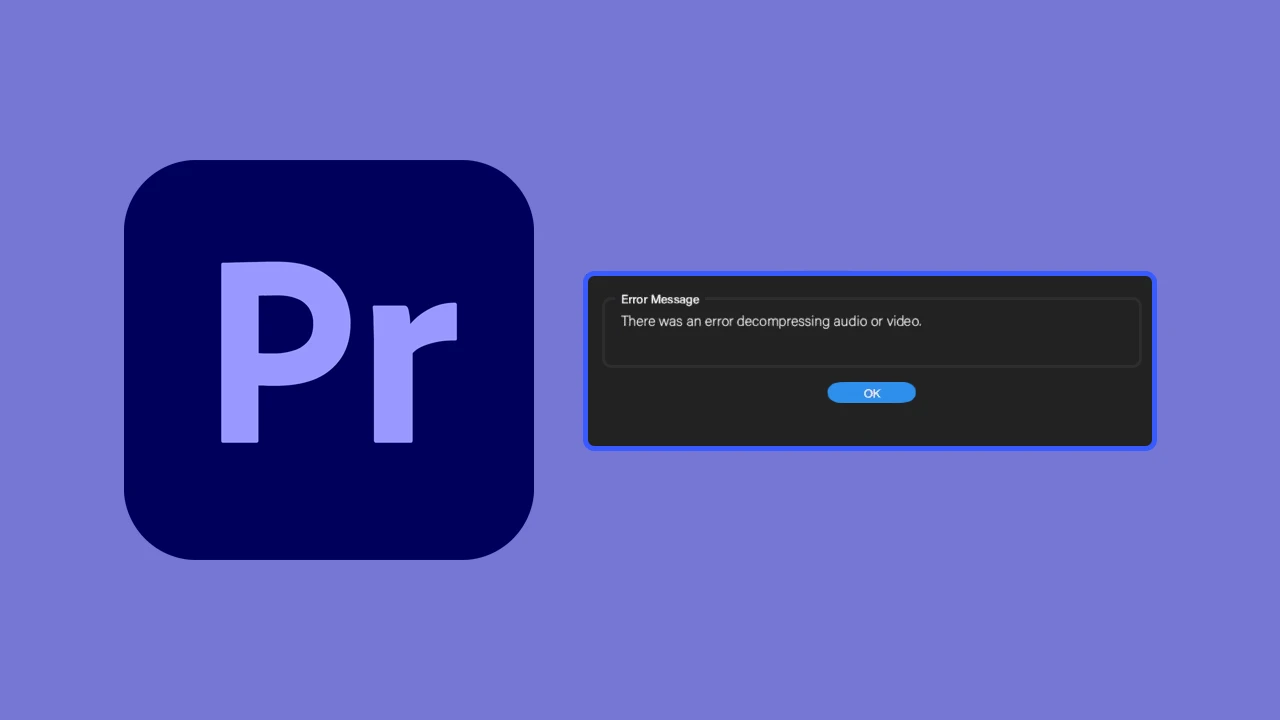
Premiere Pro to z pewnością jeden z najlepszych programów do edycji wideo dostępnych aktualnie na rynku, a także jeden z najbogatszych w różnego rodzaju funkcje. Chociaż jest fantastyczny w momencie, gdy działa poprawnie, to jest to również jedno z najbardziej wypełnionych błędami i irytujących narzędzi do pracy. Jeśli pracujesz z Premiere Pro, wiesz dokładnie, o czym mówimy i prawdopodobnie trafiłeś tutaj, bo chcesz spróbować rozwiązać jeden z tych problemów.
Dokładna przyczyna tego problemu nie jest w pełni zrozumiała, ponieważ te same pliki audio często działają dobrze w innych programach do edycji wideo, więc jest to wszystko dość niejasne. Dobrą wiadomością jest to, że jest kilka rzeczy, które możesz zrobić, aby rozwiązać ten problem i ponownie uzyskać renderowanie/kodowanie zawartości Premiere Pro.
Jak naprawić błąd: Wystąpił błąd podczas dekompresji audio lub wideo w programie Premiere Pro?
Pierwszą rzeczą, którą musisz zrobić, jest sprawdzenie/przetestowanie pliku, którego używasz. W tym celu wysłuchaj lub obejrzyj go w VLC lub innym programie od początku do końca bez przewijania. Jeśli wszystko gra bez żadnych problemów, wiesz, że plik jest w porządku.
Spróbuj przekonwertować plik do innego formatu, a następnie dodaj go do swojego projektu.
Jeśli plik odtwarza się poprawnie i nie ma żadnych widocznych problemów, spróbuj przekonwertować go do innego formatu. Jeśli jest to plik .mp3, przekonwertuj go na .wav. Jeśli plik jest jakimkolwiek innym formatem niż MP4, spróbuj przekonwertować go właśnie na MP4. MP4 to format preferowany przez Premiere Pro, więc jeśli możesz, staraj się go używać, gdy tylko jest to możliwe. Po przekonwertowaniu pliku otwórz ponownie Premiere Pro i dodaj nowy plik.
Spróbuj wyczyścić pamięć podręczną Premiere Pro.
Innym dobrym rozwiązaniem tego problemu jest wyczyszczenie pamięci podręcznej Premiere Pro. Spowoduje to usunięcie wszelkich starych niepotrzebnych plików i potencjalnie uszkodzonych danych. Aby wyczyścić pamięć podręczną Premiere Pro, wykonaj następujące czynności.
- Najpierw otwórz Adobe Premiere Pro.
- Następnie kliknij Edytuj > Preferencje > Pamięć podręczna multimediów.
- Tutaj kliknij Usuń w sekcji Pliki pamięci podręcznej multimediów.
- Teraz zaakceptuj monit o wyczyszczeniu wszystkiego i uruchom ponownie komputer. Od tego momentu nie powinieneś już mieć żadnych problemów z eksportowaniem/kodowaniem.
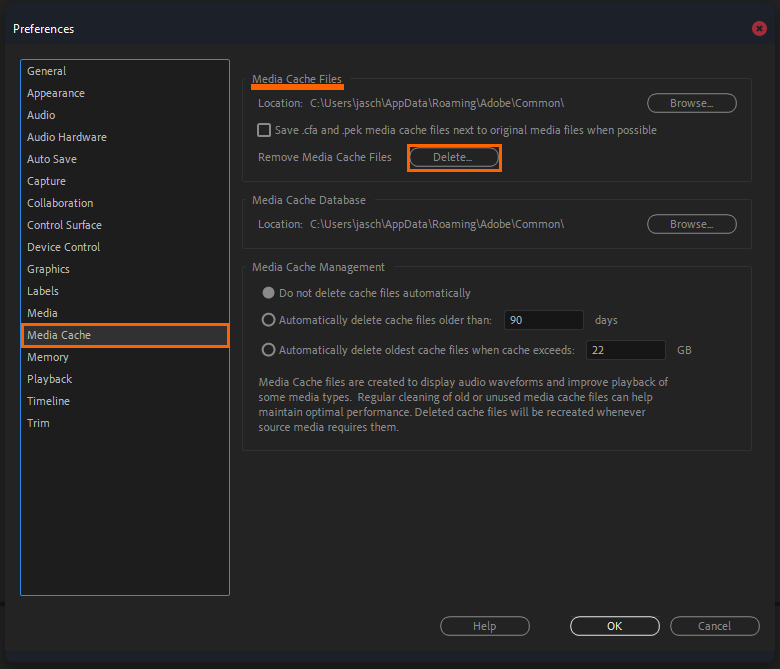
Upewnij się, że masz wystarczająco dużo miejsca na dysku.
Kolejną ważną rzeczą, którą musisz wykonać, jest upewnienie się, że masz dużo wolnego miejsca. Premiere Pro ma tendencję do niestabilności, gdy na dysku, na którym jest zainstalowany, nie ma co najmniej 15 GB wolnego miejsca.
Odinstaluj i ponownie zainstaluj Premiere Pro.
Niestety dobrze widzisz. Jest to najgorsza opcja ze wszystkich, ale będziesz musiał odinstalować i ponownie zainstalować Premiere Pro, aby rozwiązać ten problem. Tylko upewnij się, że masz kopię wszystkich plików projektu, w przeciwnym razie będziesz musiał zacząć wszystko od nowa.
